ACDSee9怎么批量修图使用教程
时间:2020-07-14 15:16:42 作者:无名 浏览量:52
今天小编就给大家演示一下怎么使用ACDSee9批量调整电脑图片大小吧。
操作步骤:
1.打开ACDSee9后,软件会自动识别桌面上的图片。点击主界面顶部菜单栏中的工具,打开工具菜单,在工具菜单中点击调整图像大小;
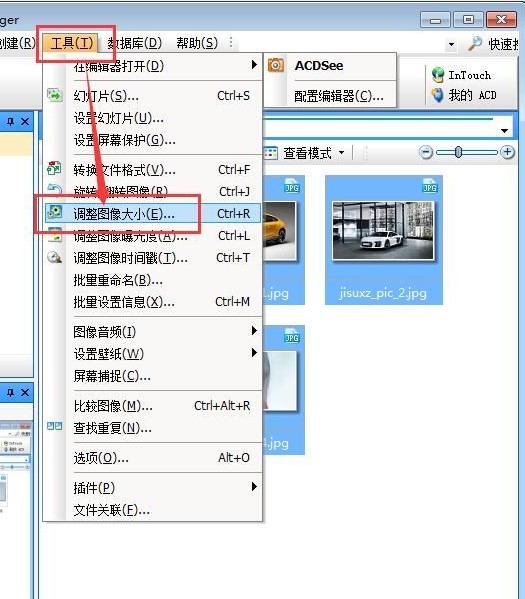
2.打开ACDSee9缩放图像大小窗口后,我们可以进行原始百分比调整、大小(像素)调整、实际/打印尺寸;
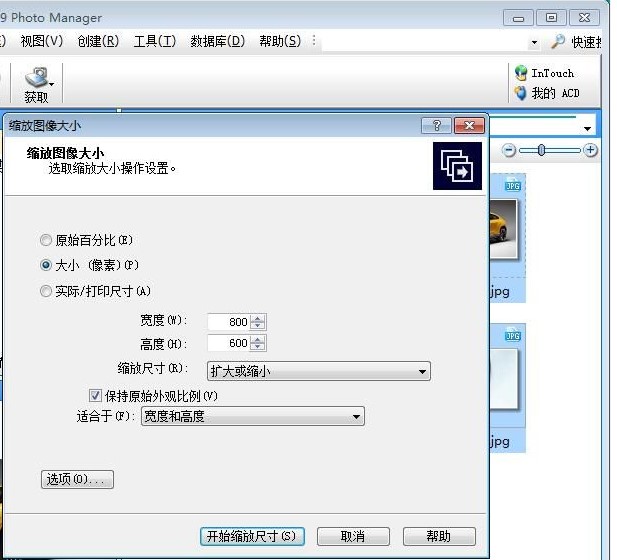
ACDSee9怎么批量修图使用教程图二
3.极速小编选择了大小(像素),然后我们可以直接在宽度和高度输入框中输入想要设置的图片高度和宽度;
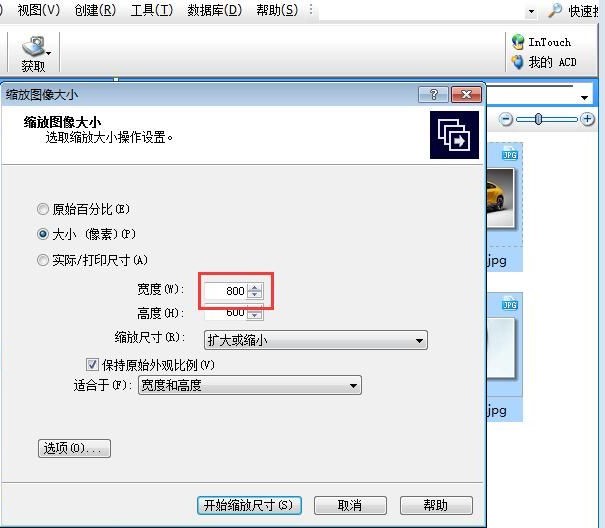
ACDSee9怎么批量修图使用教程图三
4.图片尺寸设置完成后,点击缩放图像大小窗口底部的开始缩放尺寸,就可以开始对电脑中的图片进行大小缩放;
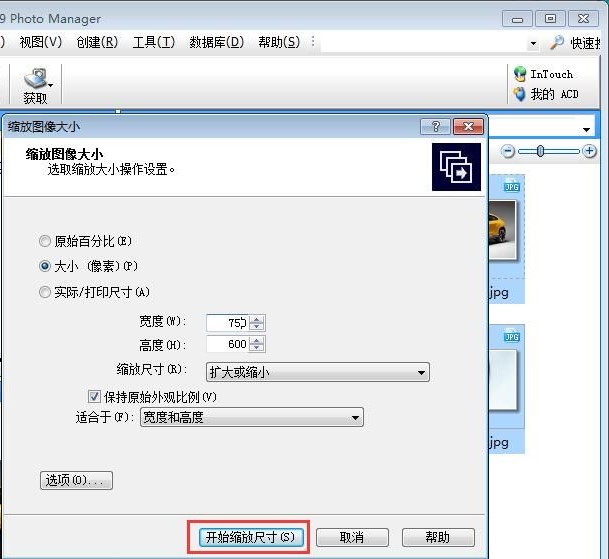
ACDSee9怎么批量修图使用教程图四
5.ACDSee9正在对选中图片进行图片缩放。图片缩放需要一定的时间,请耐心等待;

ACDSee9怎么批量修图使用教程图五
6.ACDSee9正在对选中图片进行图片缩放。图片缩放需要一定的时间,请耐心等待;图片缩放成功,ACDSee9会对缩放后的图片进行重命名,并将图片存放在与原图片相同的目录下。
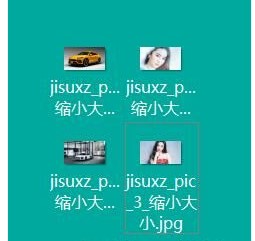
ACDSee9怎么批量修图使用教程图六
ACDSee9的使用方法就讲解到这里,希望对你们有帮助。
ACDSee Pro 10.3.676 官方英文版
- 软件性质:国产软件
- 授权方式:共享版
- 软件语言:简体中文
- 软件大小:134806 KB
- 下载次数:2102 次
- 更新时间:2020/7/13 21:08:08
- 运行平台:WinXP,Win7...
- 软件描述:ACDSee(奥视迪)是非常流行的看图工具之一。它提供了良好的操作界面,简单人性... [立即下载]
相关资讯
相关软件
电脑软件教程排行
- 怎么将网易云音乐缓存转换为MP3文件?
- 比特精灵下载BT种子BT电影教程
- 微软VC运行库合集下载安装教程
- 土豆聊天软件Potato Chat中文设置教程
- 怎么注册Potato Chat?土豆聊天注册账号教程...
- 浮云音频降噪软件对MP3降噪处理教程
- 英雄联盟官方助手登陆失败问题解决方法
- 蜜蜂剪辑添加视频特效教程
- 比特彗星下载BT种子电影教程
- 好图看看安装与卸载
最新电脑软件教程
- 桌面图标管理软件猎豹轻桌面安装使用教程
- 坚果云设置选择性同步的操作教程
- 火车头采集器官方下载安装方法
- 海马苹果助手导入表情包到手机教程
- 飞鸽传书查找聊天记录的操作教程
- 饿了么商家版电脑客户端安装教程
- QuickTime播放器安装使用方法
- PP助手转换HEIC图片格式详细教程
- mp3压缩软件WinMP3Shrink使用教程
- 腾讯手机管家Root教程
软件教程分类
更多常用电脑软件
更多同类软件专题





